Atualizado em November 2024: Pare de receber mensagens de erro que tornam seu sistema mais lento, utilizando nossa ferramenta de otimização. Faça o download agora neste link aqui.
- Faça o download e instale a ferramenta de reparo aqui..
- Deixe o software escanear seu computador.
- A ferramenta irá então reparar seu computador.
A Atualização do Windows 8.1 adicionou alguns
novas funcionalidades
. Agora você pode fixar os aplicativos da Windows Store também na barra de tarefas. Além disso, sempre que esses aplicativos modernos forem executados, você verá seu ícone na barra de tarefas. Isso torna o processo de alternar entre aplicativos diretamente do Desktop muito mais fácil.
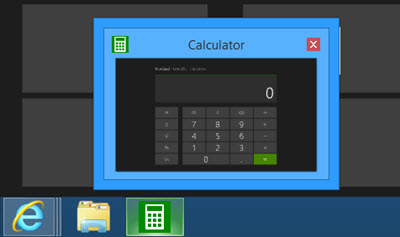
Tabela de Conteúdos
Mostrar ou Não mostrar aplicativos da Windows Store na barra de tarefas
Atualizado: novembro 2024.
Recomendamos que você tente usar esta nova ferramenta. Ele corrige uma ampla gama de erros do computador, bem como proteger contra coisas como perda de arquivos, malware, falhas de hardware e otimiza o seu PC para o máximo desempenho. Ele corrigiu o nosso PC mais rápido do que fazer isso manualmente:
- Etapa 1: download da ferramenta do reparo & do optimizer do PC (Windows 10, 8, 7, XP, Vista - certificado ouro de Microsoft).
- Etapa 2: Clique em Iniciar Scan para encontrar problemas no registro do Windows que possam estar causando problemas no PC.
- Clique em Reparar tudo para corrigir todos os problemas
Mas se desejar, você pode desativar esse recurso e evitar que os aplicativos do Windows Store sejam exibidos na barra de tarefas do Windows 8.1. A Atualização do Windows 8.1 fornece exatamente essa configuração.
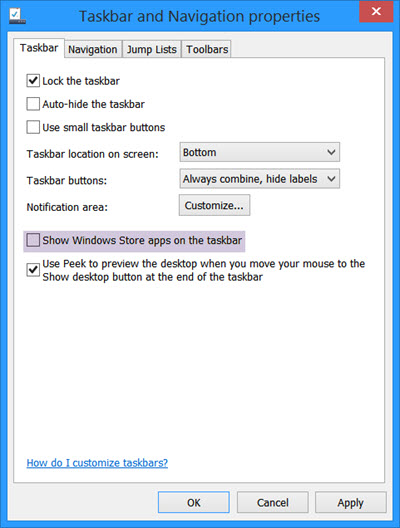
Para acessar essa configuração, clique com o botão direito do mouse na barra de tarefas do Windows 8.1 e selecione Propriedades. Na guia Barra de tarefas, você verá uma nova configuração –
Mostrar aplicações da Windows Store na barra de tarefas
que é verificada por padrão. Desmarque e clique em Apply.
Agora os aplicativos da Windows Store não exibirão seus ícones na barra de tarefas sempre que forem executados.
A chave do registro que é alterada é:
HKEY_CURRENT_USERSoftwareMicrosoftWindowsCurrentVersionExplorerAdvanced
Um valor de
1
will for
StoreAppsOnTaskbar
mostrar o app na barra de tarefas, enquanto que um valor de
0
irá desativar a exibição do ícone na barra de tarefas.
Se você fizer isso, talvez não veja a opção Minimizar para os aplicativos da Windows Store. No entanto, você ainda verá o botão ‘X’ Fechar e ainda será capaz de fixar esses aplicativos na barra de tarefas.
Se desejar impedir que os usuários fixem aplicativos do Windows Store na barra de tarefas, você terá que alterar a configuração de Política de grupo. Mais sobre isso amanhã.
Depois de aplicar a Atualização do Windows 8.1, você também notará alguma mudança no comportamento. Agora, fechar o Windows Store App irá levá-lo para o aplicativo usado anteriormente. Fechando todos os aplicativos da Windows Store você será levado para a área de trabalho.
A Atualização do Windows 8.1 ou KB2919355 já está sendo oferecida aos usuários do Windows 8.1, e esperamos que você a tenha instalado até agora. Na próxima atualização para o Windows 8.1, espera-se que a Microsoft retorne o menu Iniciar para este sistema operacional!
Marque esta mensagem para saber como você pode usar a Política de grupo, se você não quiser permitir a fixação do aplicativo Store na barra de tarefas no Windows 8.1.
Deixe-nos saber como você está gostando da Atualização do Windows 8.1.
Em
Windows 10
quando você minimiza o aplicativo Store, seu ícone será exibido automaticamente na barra de tarefas
.
RECOMENDADO: Clique aqui para solucionar erros do Windows e otimizar o desempenho do sistema
Eduardo se autodenomina um fã apaixonado do Windows 10 que adora resolver problemas do Windows mais do que qualquer outra coisa e escrever sobre sistemas MS normalmente.
